Mnoho akcí a příkazů, které provádíte myší, lze provádět také pomocí kombinací kláves na klávesnici. A klávesnice je často rychlejší, pokud je potřeba více kliknutí myší.
Klávesové zkratky WinKey
Zde je několik zkratek pomocí Klíč Windows, nebo WinKey, které fungují ve Windows 10/8/7. WinKey je klíč s logem Windows zobrazeným na něm a obvykle se nachází mezi klávesami Ctrl a Alt na klávesnici. Tyto zkratky jsou také známé jako Klávesové zkratky společnosti Microsoft. Není nutné psát velká písmena, která stisknete, v kombinaci s WinKey.
Uvádím níže některé z užitečnějších zkratek WinKey níže, pro okamžitou referenci.
WinKey: Otevřete a zavřete úvodní obrazovku nebo nabídku Start
WinKey + C: Otevřete panel Charms
WinKey + D: Minimalizujte všechna okna na plochu. Opětovným stisknutím akci zvrátíte
WinKey + E: Otevřete Počítač v Průzkumníku souborů Windows
WinKey + L: Zamkněte počítač
WinKey + F: Otevřete okno Hledat a vyhledejte soubory a složky
WinKey + M: Minimalizujte všechna okna
WinKey + Shift + M: Maximalizujte všechna okna po jejich minimalizaci
WinKey + R: Otevřete dialogové okno Spustit
WinKey + X: Otevřete Windows Mobility Center
WinKey + U: Otevřete Centrum usnadnění přístupu
WinKey + Pauza: Otevře dialogové okno Vlastnosti systému
WinKey + F1: Otevře nápovědu a podporu systému Windows
WinKey + B: Nastaví zaměření na hlavní panel, Umožňuje navigaci pomocí kláves se šipkami; otevře aplikace stisknutím klávesy Enter.
Obrovský seznam klávesových zkratek včetně klávesových zkratek WinKey pro Windows 8 naleznete zde Microsoft.
Vytvořte si vlastní zkratky WinKey
Kromě standardních klávesových zkratek WinKey, které máte k dispozici v systému Windows, můžete také vytvořit své vlastní speciální klávesové zkratky WinKey. K tomu budete muset použít tuto freewarovou aplikaci.
Copernic WinKey byl šikovný freeware, ale zdá se, že již není k dispozici. Ale teď se můžete podívat WinHotKey. Přiřazuje klávesové zkratky pro celý systém a umožní vám spustit aplikaci, dokument nebo složku. Kombinace klávesových zkratek obvykle zahrnují klávesu Windows, písmeno nebo číslo a kombinaci kláves Alt, Ctrl, Shift.
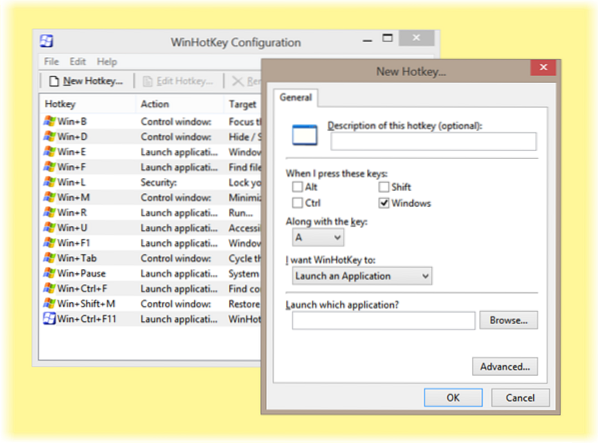
WinHotKey si můžete stáhnout z tady a vytvořte si vlastní klávesové zkratky.
Pokud si přejete, můžete také deaktivovat klíč Windows.
Narkomani z klávesnice si možná budou chtít také prohlédnout tyto příspěvky:
- Nové klávesové zkratky WinKey ve Windows 10
- Klávesové zkratky aplikace Internet Explorer
- CTRL příkazy v systému Windows.
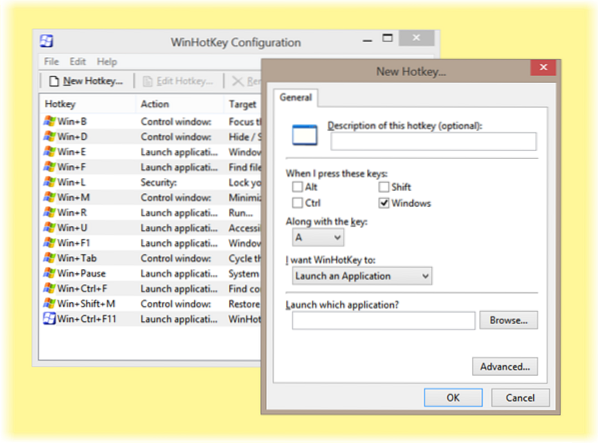
 Phenquestions
Phenquestions


